如果关闭电脑锁屏密码 Win10如何取消桌面锁屏密码
更新时间:2024-06-06 15:50:58作者:yang
在使用电脑时,我们经常会设置密码来保护个人信息的安全,其中包括电脑的锁屏密码,然而有时候,锁屏密码反而会给我们带来不便,尤其是在家庭环境下或者不需要太高安全级别的情况下。对于Win10系统,如果想要取消桌面锁屏密码,应该如何操作呢?接下来我们就来了解一下。
方法如下:
1.点击左下角“开始”按钮,点击设置图标。
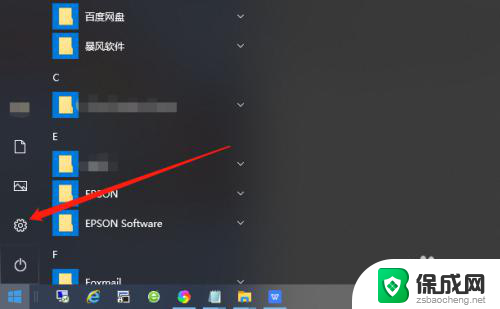
2.在Windows设置界面找到“账户”。
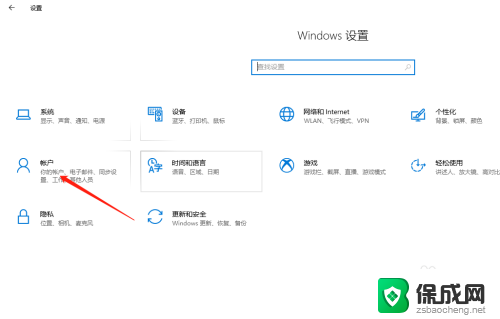
3.将选项卡切换至“登录选项”。
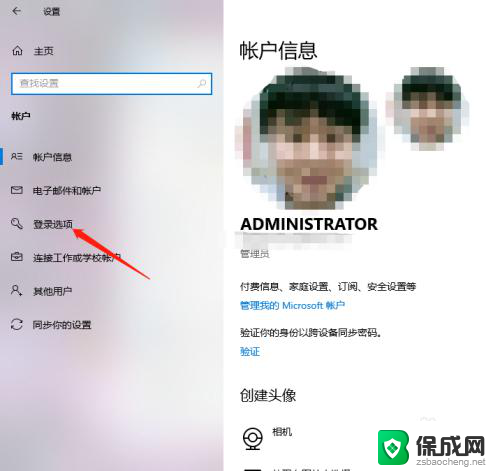
4.找到“密码”,点击“更改”。
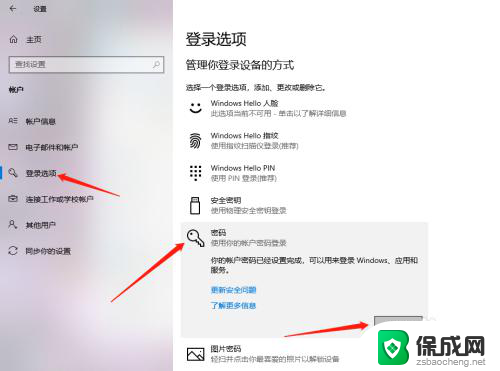
5.输入当前密码,点击“下一步”。
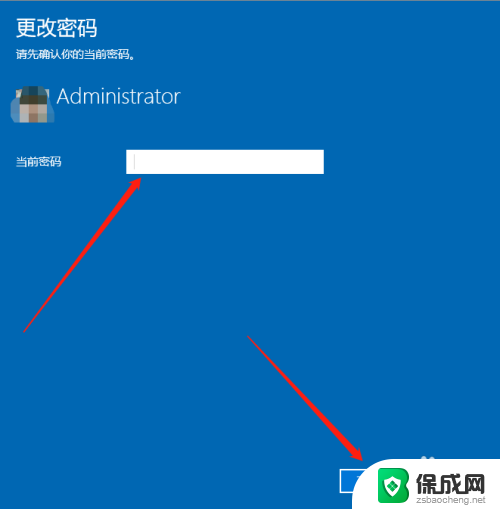
6.接下来在输入新密码的窗口中不再输入密码,直接为空。最后点击下一步按钮,这样再锁屏后登录的时候就不用再输入密码了。
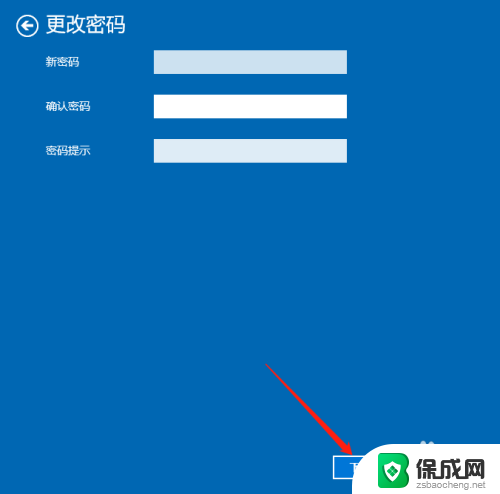
以上就是如何关闭电脑锁屏密码的全部内容,如果你遇到相同的情况,请参照小编的方法进行处理,希望对大家有所帮助。
如果关闭电脑锁屏密码 Win10如何取消桌面锁屏密码相关教程
-
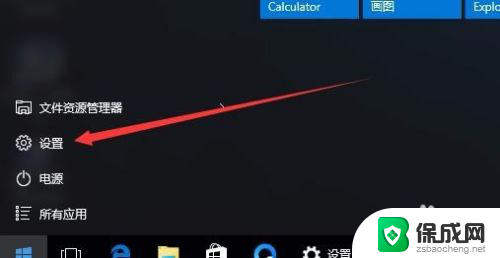 手提电脑如何设置密码锁屏 Win10如何取消锁屏密码
手提电脑如何设置密码锁屏 Win10如何取消锁屏密码2024-04-11
-
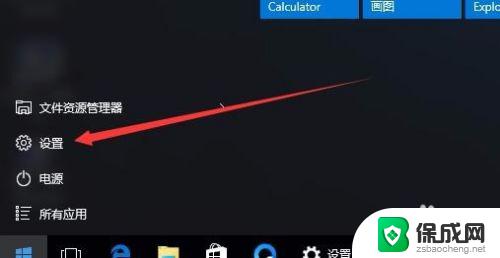 window10电脑锁屏怎么设置密码 Win10如何取消锁屏密码
window10电脑锁屏怎么设置密码 Win10如何取消锁屏密码2023-10-21
-
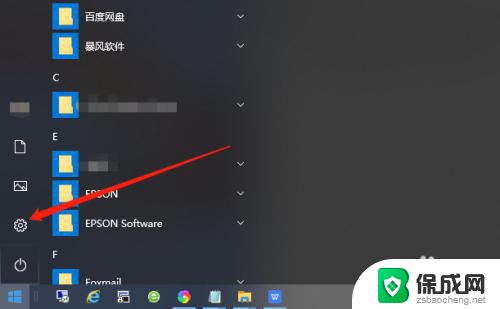 windows10怎么删除锁屏密码 Win10如何取消锁屏密码设置
windows10怎么删除锁屏密码 Win10如何取消锁屏密码设置2024-02-28
-
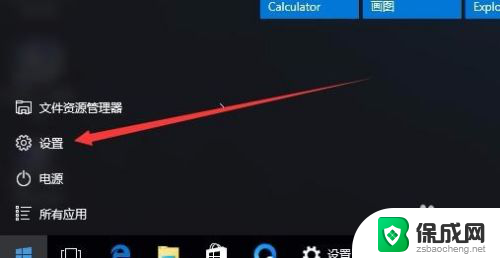 关闭锁屏密码在开启需要原密码吗? Win10如何设置锁屏密码
关闭锁屏密码在开启需要原密码吗? Win10如何设置锁屏密码2024-04-10
-
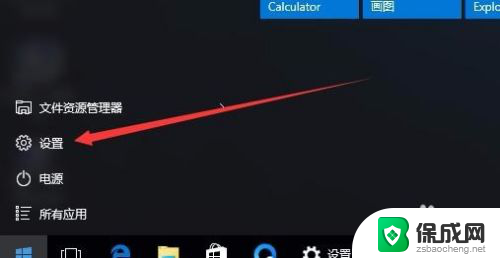 电脑怎么设密码锁屏w10 Win10如何设置锁屏密码
电脑怎么设密码锁屏w10 Win10如何设置锁屏密码2024-07-12
-
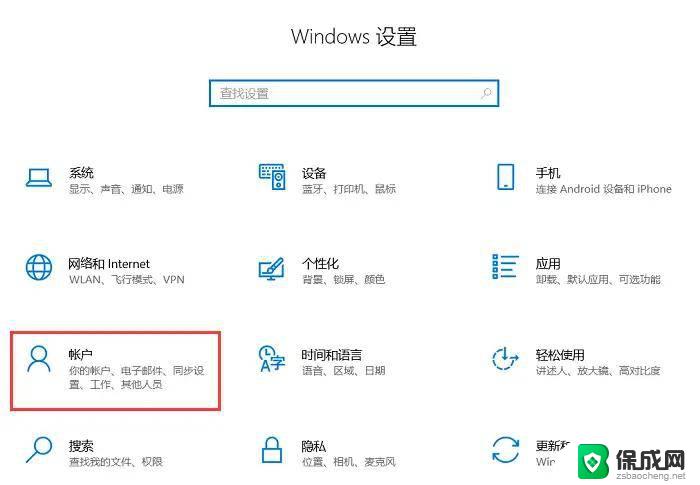 联想笔记本电脑锁屏密码怎么关闭 win10联想锁屏关闭设置
联想笔记本电脑锁屏密码怎么关闭 win10联想锁屏关闭设置2024-09-05
win10系统教程推荐
- 1 win10在哪儿看电脑具体型号 查询笔记本电脑型号的步骤
- 2 电脑win10系统怎么调整屏幕亮度 电脑屏幕亮度调节软件
- 3 win10屏幕显示不全怎么办 电脑屏幕显示不全怎么设置
- 4 win10耳机插上电脑怎么没反应 电脑插耳机无声音怎么办
- 5 window屏保怎么关了 windows10屏保如何取消
- 6 win10密码忘记了怎么办的最简单的方法 Windows10开机密码忘记怎么办
- 7 window10桌面图标被隐藏了怎么恢复 电脑桌面图标不见了怎么解决
- 8 win10系统怎么设置屏幕一直亮着 如何让笔记本屏幕一直亮着
- 9 window10开机没声音 电脑突然无声音怎么解决
- 10 win10电脑密码忘了怎么解开 笔记本电脑忘记密码如何重置